こんにちは! 効率化オタクのヨス(プロフィールはこちら)です。
iPadを使って文字を入力するとき、どうやって入力していますか?
多くの場合、そのままiPadの画面に出てくるキーボードを使っているかもしれませんね。
わたしは、どうしてもタッチパネルのキーボードに慣れず、Bluetoothキーボードを使っています。

……というか、もはやキーボードなしでiPadを使うなんてありえません。
そんなわたしですが、初めてキーボードでiPadを使ったときにはかなりとまどいました。
何にとまどったのかと言うと、想像と違っていたからです。
ということで、今回はiPad用キーボードを買う前に知っておいてほしいことをまとめました。
目次
iPad用キーボードを購入する前に! 知っておいてほしいこと
iPad Proを購入した方は特にですが、こんなふうにテンションが高まっているのではないでしょうか?

これ、本格的にパソコンとして使えるんじゃないの?!

もちろんiPad用キーボードがあると生産性が100倍UPするし、キーボードがないと話にならないレベルです。
でも、残念ながらやはりPCでの状況とは違います。
ではiPad用キーボードを買う前に知っておいてほしいことを5つ紹介します。
「携帯性」を取るか「性能」を取るか
いきなり「ええ……まじか?!」って言われそうなことを言います。
それは、iPad用キーボードで「完璧なキーボード」は今のところ存在しないということ。

というのも2つの「対立する特性」がiPad用のキーボードには求められるからです。
対立する2つの特性
- 持ち運びに便利か
- 機能的に使いやすいか
iPadのキーボードに携帯性を重視すると?
iPadに関しては、「持ち運んで外で使う人」と持ち運ばずに「家だけで使う人」がいますよね?
もし、外に持ち運んで使う場合、キーボードの軽さ、小ささが重要になります。
そうなるとどうしてもキーが小さくなるし、キーの数も減るわけです。

それは言い換えると「使いやすさ」を犠牲にすることになります。
携帯性が抜群で、機能的にも良いものを探している方にオススメなのはリュウドのBluetoothキーボードです。
正直言って、これはむちゃくちゃ優秀なキーボードです。
なのですが、さっきも言ったように「入力しやすさ」は犠牲にせざるをえないため、小さいぶん入力しづらさは「最高!」ではなくなります。
iPadのキーボードにタイピングのしやすさを重視すると?
今度は携帯性よりもタイピングのしやすさを重視してみます。
当然ですが、そうなるとキーも大きくなってきてサイズ、重さも増えてきますよね?
わたしの場合はiPad Proは完全に自宅で使うようにしていますので、こちらの最高品質Bluetoothキーボードの「HHKB」を使っています。
ただ、問題は値段が高いことと持ち運ぶには適してない重さ・大きさだということです。

値は張りますが、文字入力オタクのわたしにはほかの選択肢はありません(笑)。
iPad Proなら「スマートキーボード」がやはり良い!
iPadではなく、「iPad Pro」を使っている場合は、やはりApple純正の「スマートキーボード」は優秀です。
薄いので持ち運べるし、押し心地もいいですし。そして、今まではUSキーボードしかなかったのが、2017年にJIS版(日本語入力用)も出たし!
iPadは「US配列キーボード」に対応
そして超重大なことをお伝えします。これはわたしがiPadキーボードで最もとまどった点です。
なんと! iPadのOSであるiOSはUS配列なんです!

……って言っても意味分かんないですよねー。わたしも理解するのに時間がかかりました。
キーボードには2種類ある!
実はキーボードには2種類あります。
- JIS配列(日本語配列)
- US配列(英語配列)
JIS配列(日本語配列)は日本語を入力するように作られていて、US配列は英語入力のために作られています。
使う言葉が違うから、キーでの出力が微妙に違うんですね。
ローマ字キー以外が違いすぎる
JIS配列とUS配列が違うとは言ってもAみたいなアルファベットキーは完全に同じです。
問題はアルファベットキー以外です。
たとえば1~0までは同じなんですが、そこにShiftキーを足すと、大幅に変わってきます。
こちらの表でその違いを見てみましょう。
| JIS | US | |
|---|---|---|
| Shift+1 | ! | ! |
| Shift+2 | ” | @ |
| Shift+3 | # | # |
| Shift+4 | $ | $ |
| Shift+5 | % | % |
| Shift+6 | & | ^ |
| Shift+7 | ’ | & |
| Shift+8 | ( | * |
| Shift+9 | ) | ( |
| Shift+0 | 無し | ) |

なんと半分以上が違います。これはややこしい!
でも、iPadに「Bluetoothキーボード」を接続すると、どうあがいてもUSキーボードの出力になるんです。
もちろんJIS配列のキーボードを使ってもいいんですが、結局のところ、出力はUS式になります。

つまり、JISキーボードのキー印字では2のところに「 " 」って印字されていますが、iPadで打つとけっきょく「 @ 」が出ます。
それでもあえてJIS配列キーボードを選ぶ理由
ここまで聞くと「どうせ出力がUS配列になるぐらいならUSキーボードを買おう!」って思うのですが、わたしはJIS配列を選んでいます。
「え? 意味がわからんわ!」って言われそうですね(笑)。実はUS配列キーボードだとEnterキーが小さくて押しにくいんです。
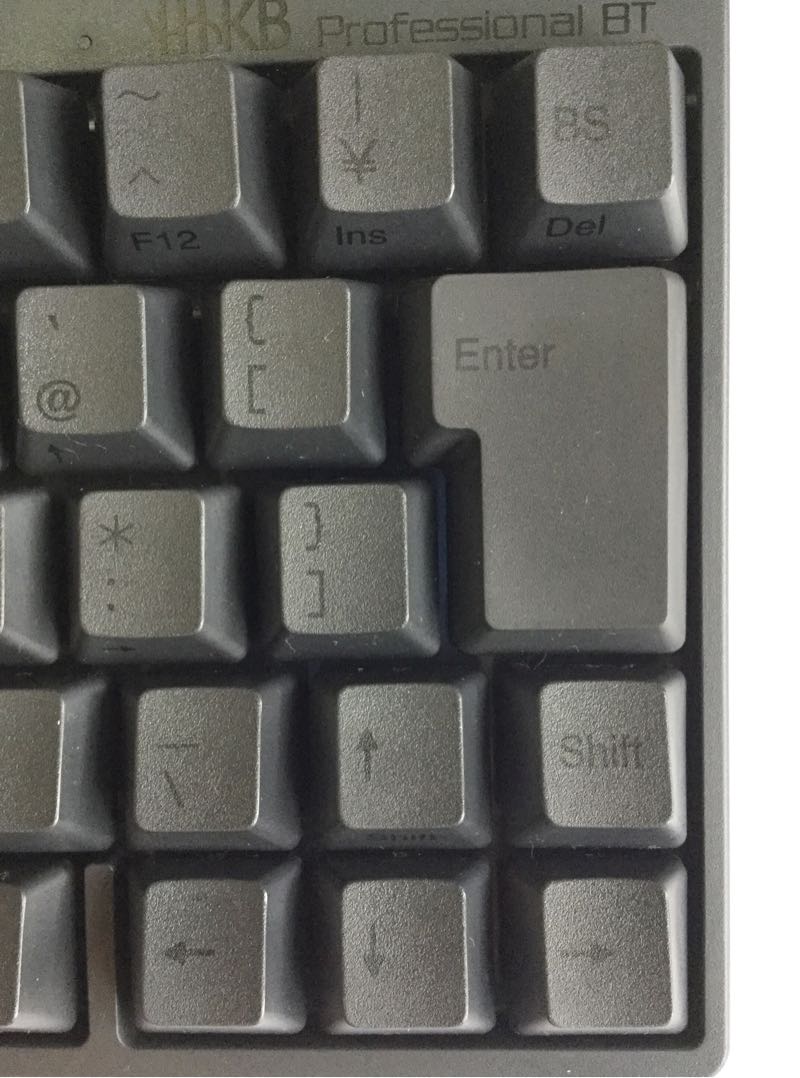
わたしにとってEnterキーは「大きくないとやりにくい」ので、印字と出力にズレが生じることをわかった上であえてiPadでは「JIS配列キーボード」を使っています。
たまにJIS配列キーボードでもEnterキーが小さいこともあるので注意。
iOS(iPad側)の入力機能がビミョー
今度はキーボードの問題ではありませんが、iPadを動かしているiOSの特徴も知っておきましょう。その方が落胆が少ないです(笑)。
Appleはキーボードを使った場合のユーザビリティーには消極的なのか、キーボード入力したときの挙動がいまいちな部分があるんですよねー。
たとえば、漢字変換候補が横に出るんですね。

ほんとにAppleさんにお願いしたい!

外部キーボードをつないでいるときだけは、漢字変換候補が縦に出るようにしてほしい!
まぁ、いろいろとiPadでキーボード入力したときの不満もありますが、キーボードのないiPadはありえませんので、使えることにはむちゃくちゃ感謝しています(笑)。
iPad用キーボードはWindows用とは違う
今度はパソコンではWindowsを使っている方に知っておきたいことです。
iPad用のキーボードを使う利点として「キーボードショートカット」が使えることもあります。

これはiPadをキーボードで使うときの最大のメリットの1つです。
ただしWindowsとはキー名が違う
例えば「コピー」するときにWindowsだとCtrl+Cでできますよね? これがiPadでも使えるようになるんですよ!
でも、キーの名前が違うんです。
WindowsのCtrlに対応するのはCommandキーです(Macではお馴染み)。
なので、コピーだったらCommand+CでペーストならCommand+Vす。
キーの配置も少し違う
ただ、キーの配置がちょっと違うんです。
下のキーボード画像を見てください。Commandキーは、Spaceの左側のキーなんですが……。

そうです。iPad用のキーボードではキーの場所がWindowsとはだいぶ違うんです!
たぶん、Windowsキーボードの場合は左の端に来るはずなんですね。
ぶっちゃけこの問題はキー配列を変更できるアプリでも出ないかぎり改善しません。
ただ、Macではそういうアプリがあります(Karabiner)が、iPadには今のところありません。

キーボードを買う前にはこのことを知っておいて「ええ?! なにこれ使いにくすぎっ!」と落胆しないようにしましょう。これも慣れですので。
「全角/半角切り替え」が面倒なキーボードもある
最後に「英語入力」に変更するときのこと。
わたしは頻繁に英語/日本語入力の切り替えをするので、一発でこの切替ができてほしいのです。
ほら、パソコン用のキーボードだと、カナキーとか、英数キーがあって、それを押せば簡単に切り替えられますよね?
でも、iPadでその切り替えをしようとすると、意外と大変なんですよね……。
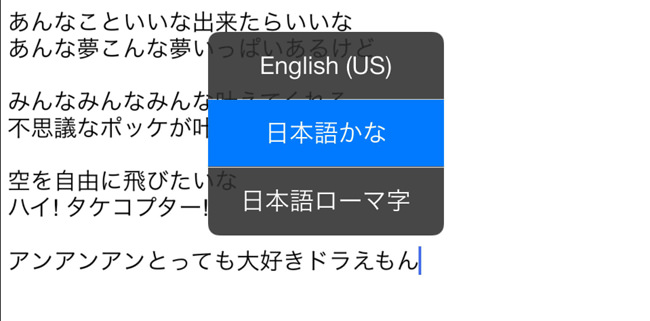
iPadにBluetoothキーボードを繋いでいる場合、全角/半角の切り替えはControl+Spaceという面倒な手続きになります。

切り替えるたびにいちいちControl+Spaceを押してたら日が暮れるわー!!
そもそも、ふつうのUS配列キーボードには、カナキーとか、英数キーとか半角/全角キーが存在しないんです。
全角/半角切り替えキーボードを選べ!
でもその切替キーがあるキーボードもあることを知っておいてください!!
つまり、「全角/半角」の切り替えを重要視する場合は「対応しているキーボードかどうか」が死活問題になってきます!
たとえばわたしのゴリ押ししている「HHKBのBluetooth版(JIS配列のみ)」は最高です。
こんなふうになっています……

Spaceキーの左側に「英語入力」にするキーが、右側には「日本語入力」に切り替えるキーが用意されているんです(キーボード裏面にある「スイッチ1」を「ON」にする必要アリ)!
もう、この機能があるかないかでストレスがだいぶ違います。
こちらのキーボードが買いやすい!
上で紹介したHHKBのBluetoothタイプは使い勝手はダントツでナンバーワンなのですが、大きいので持ち運びに適さないこと、すごく高い(3万円程度)ことがあります。
「性能が良くても高すぎやで!」って方にオススメのキーボードも紹介します。まずはLogicoolのマルチデバイスキーボード。
HHKBの10分の1の値段なのですが十分すぎる品質です。
しかもこのキーボードは、複数の機種間(Androidスマホ、iPhone、iPadなど)でボタンひとつで切り替えられるという優れモノ……。
さて、今回はiPad用のBluetoothキーボードを買う前に知っておきたいことをまとめました。
というのも実は、わたしが最初に買ったときに「思ってたのとちがう……」とショックを受けたんですね。
iPad用キーボードは本当に素晴らしいガジェットなので、過剰な期待ではなく、適度な期待をして買っていただきたいです。
もちろんiPadはキーボードがなくても使えますが、操作性に雲泥の差があるので絶対に買いましょう。
とりあえず「ロジクールK380」か「HHKBのBluetooth版」を買っておけば間違いないと思います。
そして、こちらがわたしのゴリ押しのHHKB。ただ、値段が高いのと持ち運びに重すぎるのだけがネックです。
間違いなく最強なので生産性にこだわる方はこちら以外考えられません。



















